Номер статьи: 000132371
Sådan opretter du en supportanmodning online hos Dell EMC
Сводка: Brug vores onlinefunktion til supportanmodning for at bestille en Dell-systemreparation, som er berettiget under garantien. Indsend anmodningen på vores websted, hvorefter en medarbejder fra Dell besvarer den inden for en arbejdsdag med henblik på at udføre reparationen. ...
Содержание статьи
Симптомы
Oversigt
Indsendelse af en supportanmodning vedrørende et problem, der er omfattet af garantien på din berettigede Dell-pc, er netop blevet nemmere med serviceanmodninger online. Indsend en supportanmodning via nettet, hvorefter en repræsentant fra Dell besvarer den inden for en arbejdsdag. Du kan også spare tid ved at køre hardwarefejlfinding på din Dell-pc og vedhæfte resultatet til din serviceanmodning online, da det kan hjælpe vores Dell-repræsentanter med at diagnosticere problemet hurtigt. Med serviceanmodninger online kan du kan holde øje med aktiviteter i forbindelse med serviceanmodningen og kommunikere med Dell på siden med supporthistorik. Se flere oplysninger i afsnittet Hvordan opretter jeg en supportanmodning online nedenfor.
Причина
Разрешение
Hvordan opretter jeg en serviceanmodning online?
- Gå til siden https://www.dell.com/support/incidents-online/contactus.
- Find dit Dell-produkt:
- Klik på Download og installer SupportAssist, eller vælg dit Dell-produkt på listen.
BEMÆRK: SupportAssist identificerer automatisk din Dell-computer. Hvis SupportAssist ikke er installeret, skal du følge vejledningen for at downloade og installere SupportAssist.
- Du kan også indtaste servicekoden, ekspresservicekoden, serienummeret eller modelnummeret og klikke på Søg.
- Du kan også klikke på Gennemse alle produkter og vælge Dell-produktet fra kataloget.
- Klik på Download og installer SupportAssist, eller vælg dit Dell-produkt på listen.
- I rullemenuen skal du vælge det symptom eller den komponent, problemet omhandler.
- Klik på Opret serviceanmodning.
BEMÆRK: Dell anbefaler, at du kører SupportAssist-diagnosticeringen (hvis det er relevant). Du kan også vælge at springe diagnosticeringen over (hvis det er relevant). Det kan dog være nødvendigt at køre en hardwarediagnosticering senere for at diagnosticere problemet og modtage yderligere support.
- Indtast oplysninger i følgende felter på formularen, og klik på Send.
- Operativsystem – Operativsystemet, der i øjeblikket er installeret på din Dell-pc.
- Oplysninger om problemet – Giv en kort beskrivelse af det problem, du oplever på din Dell-pc.
- Vedhæftet fil – Du kan vedhæfte skærmbilleder eller logfiler, der kan hjælpe vores tekniske supportkonsulenter med at diagnosticere problemet.
- Kontaktoplysninger – Angiv dine nuværende kontaktoplysninger. Dette hjælper medarbejderne hos Dell med at foretage en effektiv opfølgning.
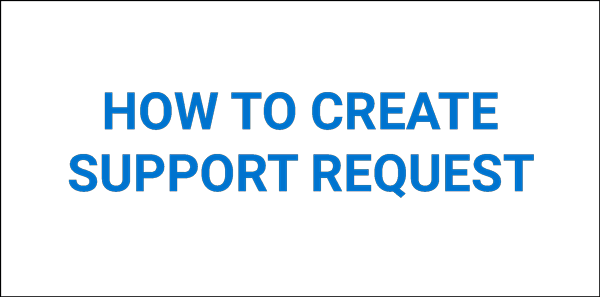
Figur 1: Animeret illustration af, hvordan du opretter en supportanmodning online – billede kun på engelsk
Ofte stillede spørgsmål
Se afsnittene nedenfor for at få flere oplysninger. Alternativt kan du klikke på Vis alle eller Skjul alle for at udvide eller lukke alle afsnit samtidig.
- Microsoft Excel-regneark
- Microsoft Word-dokument
- BMP
- JPEG
- TIFF
- RAW
- GIF
- PNG
- ZIP
- 7z
Du kan også vælge at springe diagnosen over (hvis det er muligt), men du kan blive bedt om at køre diagnosen senere for at få yderligere support.
- Gå til siden Find support anmodninger .
- Klik på Log ind og log på din Dell-konto.
Du kan også indtaste din Dell-pc's servicekode og den mailadresse, der blev brugt til at oprette serviceanmodningen.
Eller du kan klikke på Find pc for at identificere din Dell-pc og følge anvisningerne på skærmen for at installere programmet SupportAssist. Se flere oplysninger i følgende artikel Dell SupportAssist i Dell Knowledge Base. - Skift den anden rullemenu til Filtrer efter oprettelsesdato.
- Serviceanmodningerne vises i den rækkefølge, de blev oprettet.
Дополнительная информация
 Er garantien udløbet? Intet problem. Gå til webstedet Dell.com/support, og indtast din Dell-servicekode for at se vores tilbud.
Er garantien udløbet? Intet problem. Gå til webstedet Dell.com/support, og indtast din Dell-servicekode for at se vores tilbud.
Свойства статьи
Затронутый продукт
Дата последней публикации
28 Jul 2023
Версия
9
Тип статьи
Solution